Androidデバイスの削除ファイルを復元する方法:簡単な7つの方法
Androidから削除されたファイルを回復することは、Googleやその他のストレージサービスにバックアップされていない場合、難しい場合があります。ファイルが削除されると、新しいデータによって上書きされるまでデバイスに残ります。それらを回復するには、すぐに携帯電話の使用を停止し(ネットワークをオフにし、写真を撮るなど)、上書きを防ぎます。
安全に Androidから永久に削除されたファイルを回復します、この記事では、リカバリのためにプロのソフトウェアを使用して、無料のアプリオプションを後で利用できるようにします。
#1:Android上の永続的に削除されたファイルを巧みに回復する方法
AndroidのMobilekin Doctor(Win/Mac)は、削除されたファイルをプレビューし、携帯電話から簡単に回復するための最高のAndroidファイルリカバリツールの1つです。 Android内部メモリとSDカードから削除されたファイルを復元できます(SDカードからのファイルの回復がまもなく表示されます)。
1.1 Android内部ストレージまたはSDカードから削除されたファイルを回復する方法AndroidのMobileKin Doctorを使用して?
注記: そもそも、まだ行っていない場合はAndroid電話をルート化する必要があります。
ステップ1。 ソフトウェアを実行し、Android電話をコンピューターに接続すると、プロンプトが通り、USBデバッグをアクティブにする必要があります。
ステップ2。 画面上のプロンプトに従って、プログラムにデバイスを認識させるようにします。完了したら、以下のようにインターフェイスを見ることができます。
ステップ3。 メイン画面で、必要なファイルを含むフォルダーにチェックを入れてから、[次へ]をクリックしてファイルをスキャンしてください。
ステップ4。 その後、Android電話の削除されたファイルを見つけてプレビューできます。最後に、取得するファイルをチェックし、「回復」をタップし、コンピューターに保存します。
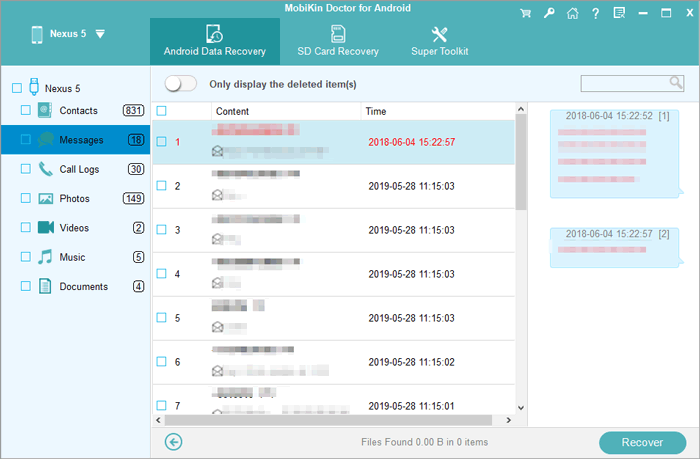
1.2 AndroidのSDカードから削除されたファイルを回復する方法は?
Android(Win/Mac)にMobilekin Doctorを使用して、rootなしでSDカードから削除されたAndroidファイルを回復できます。連絡先、呼び出しログ、SMS、およびアプリとは異なり、メディアファイルはカードに簡単に移動できます。削除されたファイルが失われる前にSDカードに保存されている場合、手順に従って戻すことができます。
- プログラムを起動し、SDカード回復モードを選択します」。
- SDカードリーダーを介してSDカードをコンピューターに接続し、[次へ]をクリックしてカードをスキャンします。
- スキャンが終了したら、左パネルに必要なファイルを含むフォルダーを開きます。
- ファイルをプレビューしてチェックしてから、[回復]ボタンをクリックしてSDカードの回復を開始します。
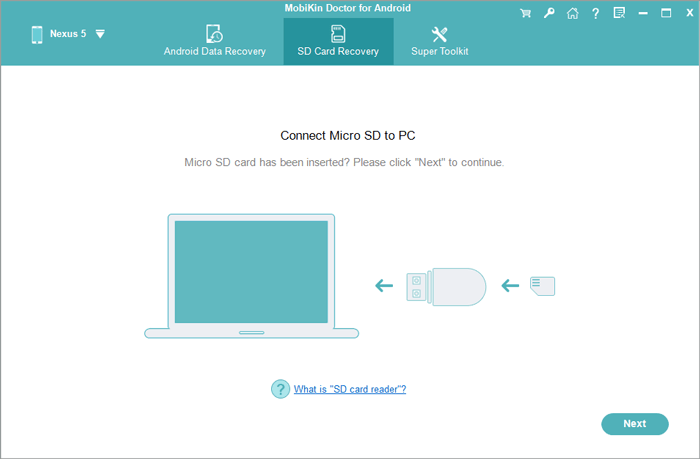
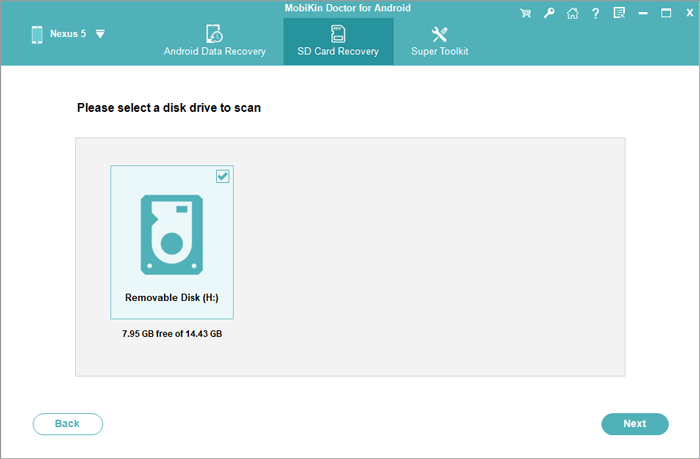
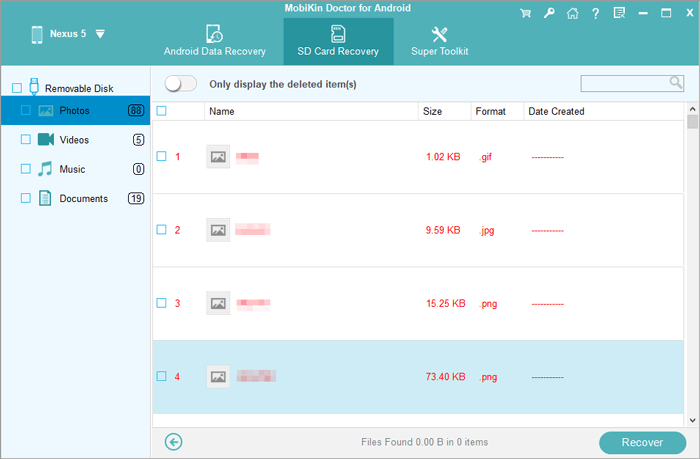
ビデオチュートリアル MobileKin経由でAndroidから削除されたファイルを回復する方法について:
#2:Recycle Bin Androidから削除されたファイルを回復する方法
幸運な場合、ファイルが永続的に削除されない場合があります。 PCと同様に、多くのAndroidアプリにはリサイクルビンがあります。たとえば、SamsungとXiaomiの携帯電話のギャラリーアプリを使用すると、リサイクルビンの最近削除されたフォルダーを介して30日以内に削除された写真やビデオを回復できます。簡単に復元できる方法は次のとおりです。
Read more: AndroidとOutlookカレンダーの同期方法【ステップバイステップガイド】
- ギャラリーアプリケーションを開き、「リサイクルビン」に移動することから始めます。
- 次に、画像またはビデオを押して選択して選択し、デバイスに復元する追加のファイルを選択します。
- 選択を行った後、「復元」オプションをタップして進みます。
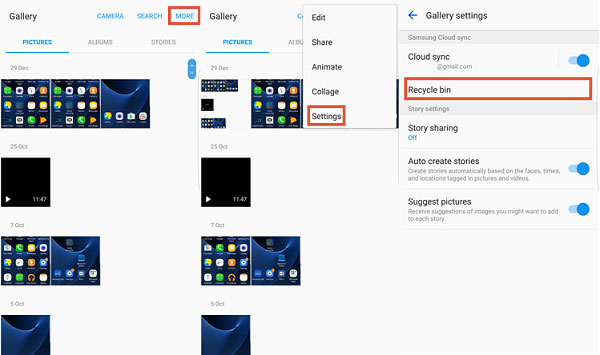
>リサイクルビン内の削除されたファイルは、引き続きデバイスのストレージを取り上げます。スペースを解放するには、リサイクルビンを手動で空にしたり、必要なファイルを永久に削除する前に復元する必要がある場合があります。
#3:Google Drive Androidから永久に削除されたファイルを回復する方法Android
最近ファイルを削除した場合 Googleドライブ、30日以内にそれを復元するかもしれません – プラットフォームのデフォルト削除期間は、Google Photos '60日よりも短いです。それらを取得する方法は次のとおりです。
- AndroidデバイスでGoogleドライブを開き、「メニュー>ゴミ」に移動します。
- 「ゴミ」セクションには、過去30日以内に削除されたファイルがあります。
- 回復したいアイテムを見つけて、「復元」を選択してそれらを取得します。
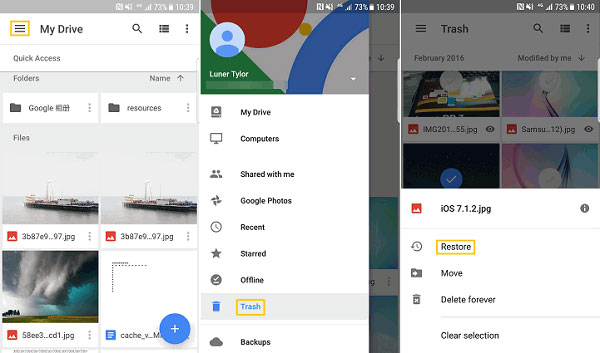
Samsung、Xiaomi、Motorolaなどの携帯電話は、データのバックアップと検索のためのローカルバックアップ機能を提供します。この機能を有効にする場合は、次の手順に従って、携帯電話から失われたデータを復元します。[設定]>[アカウント]に移動して、バックアップ>[バックアップ]>データの復元。バックアップを選択し、復元をタップして紛失したファイルを回復します。
#4:Disk Digger経由でAndroid電話から永久に削除されたファイルを回復する方法
Android用の多くの削除されたファイルリカバリアプリがあります。これはGoogle Playにあります。のようなアプリ ディスクディガー コンピューターなしでAndroidで削除されたファイルを回復できるようにします。ただし、データの損失の前にAndroid電話にアプリをインストールする必要があります。 Diskdiggerの詳細とそれを使用して回復する方法をご覧ください。
- Google PlayからDiskDiggerをインストールして起動します。
- 「フルスキャン」(ルート化されたデバイス)または「基本スキャン」(ルーティングされていないデバイス)を選択し、許可を付与します。
- スキャンするメモリデバイスとファイルタイプを選択します。
- 回復可能なファイルを選択し、「回復」をタップしてそれらを復元します。
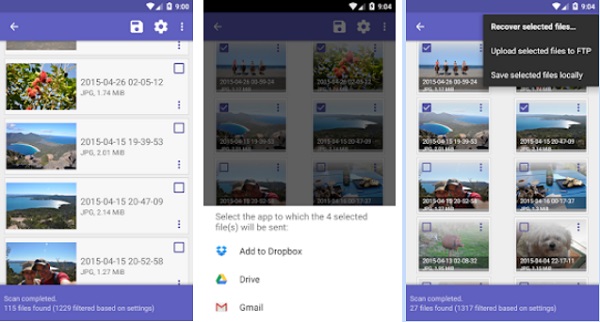
#5:OneDriveAndroidから永久に削除されたファイルを回復する方法
onedrive ファイルを保存、同期、および共有するためのMicrosoftのクラウドストレージサービスです。 OneDrive同期とバックアップを有効にして、将来のデータの損失を防ぐために、データの回復を行うことができます。これがクイックガイドです:
- OneDriveアプリを開く>[タップME]>[リサイクルBIN]>見つかった場合はファイルを復元します。
- onedrive.comに移動し、ログインし、「リサイクルビン」を確認してください。
- ファイルの3つのドットを右クリックまたはタップし、バージョンの履歴を選択して以前のバージョンを復元します
- 削除されたファイルのローカルに保存されたバージョンについては、Androidのファイルマネージャーまたはギャラリーをご覧ください。
- または、リカバリの可能性があるため、ファイルが永続的に削除されているかどうかをサポートするためにアクセスしてください。
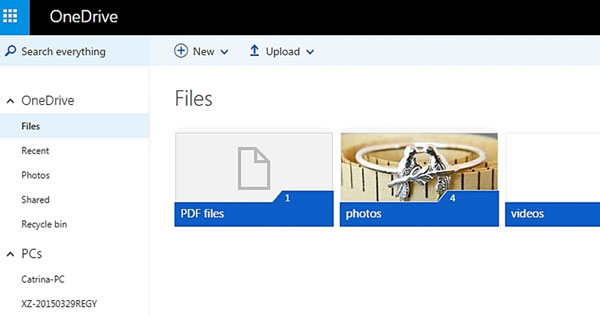
#6:Samsung Cloudを介してAndroidで永続的に削除されたファイルを回復する方法
Samsung Cloudは、Samsungユーザー向けのバックアップおよび復元サービスであり、メッセージ、連絡先、写真などをサポートしています。削除されたファイルがバックアップされている場合、削除されたファイルを簡単に回復できます。ただし、削除されたファイルは無期限に保存されていないため、タイムリーな復元が不可欠です。方法は次のとおりです。
- 安定したインターネット接続を確認してください。
- 「設定>クラウドとアカウント> Samsung Cloud」を開きます。
- 「データの復元」を選択し、デバイスを選択し、データカテゴリ(連絡先など)を選択します。
- 「復元」をタップして開始します。 (SMS、ギャラリー、カレンダーなどを復元することもできます。)
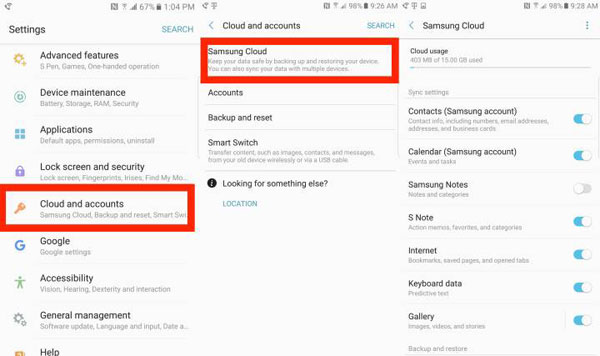
#7:WhatsApp経由でAndroid電話から永久に削除されたファイルを回復する方法
Lost WhatsAppデータの回復は、最近のWhatsAppローカルまたはGoogleドライブのバックアップで驚くほど簡単です。このメソッドは、WhatsAppで送信および受信したメディアのみを復元します。これらの手順に従って、ファイルを簡単に回復します。
- WhatsAppのアンインストール:「設定>アプリ> WhatsApp>アンインストール」に移動するか、アプリアイコンを長時間押して「アンインストール」を選択します。
- Google PlayストアからWhatsAppを再インストールし、セットアッププロセスを完了します。
- セットアップ中に、チャット履歴を回復するように求められたら、「復元」をタップします。
- プロセス中に再度「復元」をクリックして、メディアファイルを復元します。
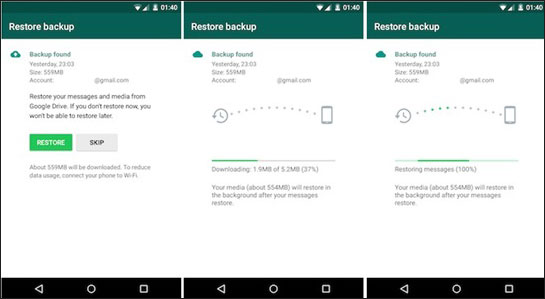
>バックアップが表示されていない場合は、正しい電話番号とGoogleアカウントを使用していることを確認してください。さらに、復元プロセスのために、デバイスに安定したインターネット接続と十分なストレージスペースがあることを確認してください。
余分なヒント: Androidデバイスから削除されたファイルの回復を支援するために、多数のAndroidデータ回復アプリケーションとソフトウェアが存在しますが、100%の成功率を保証することはできません。したがって、毎日Android電話をバックアップすることをお勧めします。 MobileKinは、Androidの優れたバックアップマネージャーを提供し、PCまたはMac上のAndroidファイルの効果的なバックアップと復元を可能にします。
![]()
![]()



